如果我们希望做好的Excel表格中的数据不被外人修改,或者不希望别人对Excel工作簿进行新增工作表的操作,如何利用Excel本身的功能实现上述效果呢?小编以Microsoft Office Excel 2013进行说明,其它版本类似。
前期准备工作(包括相关工具或所使用的原料等)
Microsoft Office Excel 2013Microsoft Office Excel 2007详细的操作方法或具体步骤
步骤1、打开Microsoft Office Excel 2013,点击左上角的“文件”菜单;
步骤2、在左侧弹出的的菜单中点击“打开”菜单,选择需要进行保护数据操作的Excel文件;
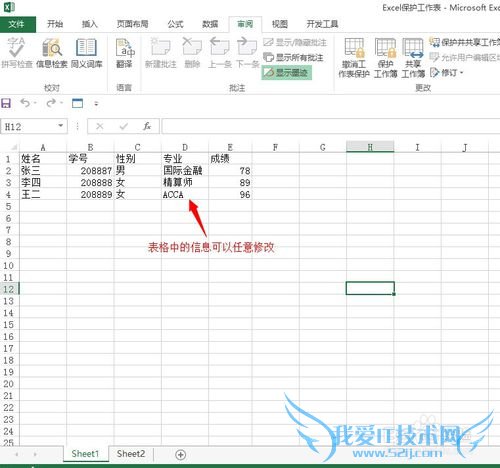
步骤3、如上图所示的示例文件,现在里面的所有信息都可以随便更改;
步骤4、比如需要保护Sheet1中的数据不被修改,则在底部Sheet1名称上点击鼠标右键,在弹出的快捷菜单中点击“保护工作表”菜单,则弹出保护工作表窗口,输入保护工作表的密码(也是今后取消工作表保护需要输入的密码),也就是如果别人想要修改工作表必须要知道这个密码才可以,另外设置工作表保护后其他用户对该工作表有哪些权限,最后点击“确定”按钮完成工作表保护;
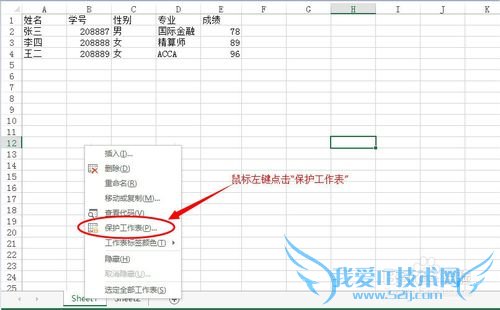
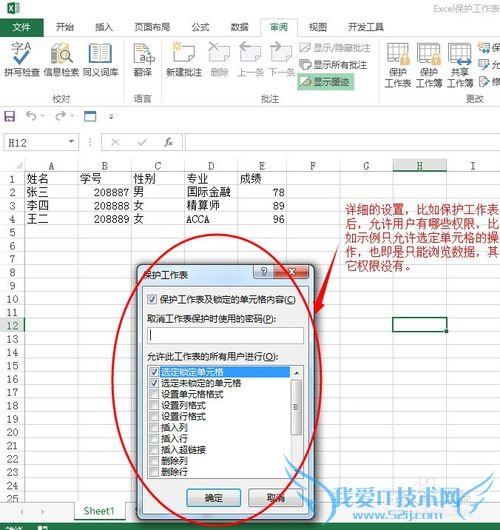
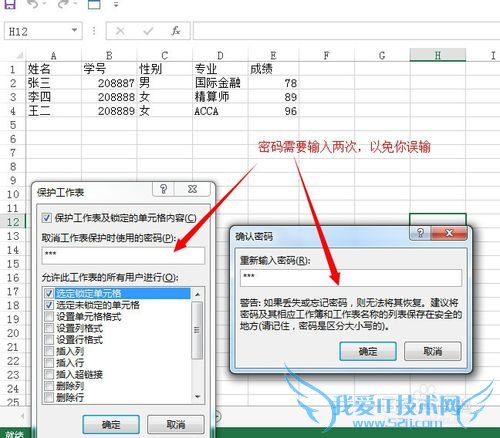
步骤5、再次尝试修改Sheet1中的数据,会弹出提示信息“试图更改的单元格或图表在受保护的工作表中。”如果需要更改工作表数据,则必须撤销工作表保护;
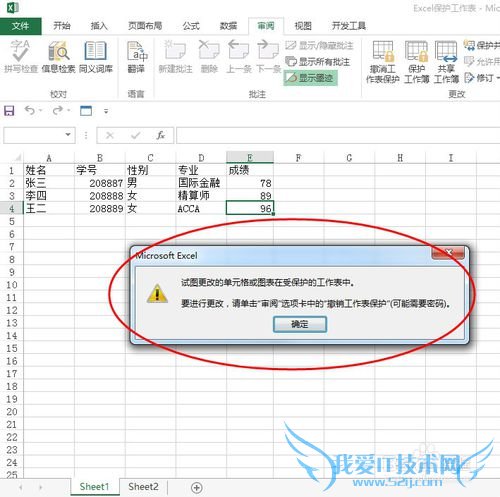
步骤6、点击顶部菜单栏中的“审阅”,然后点击下方工具栏上的“撤销工作表保护”,会弹出撤销工作表保护窗口,在文本框中输入步骤4中设置的密码即可取消保护,再次回到表格会发现里面的数据又可以任意修改了;

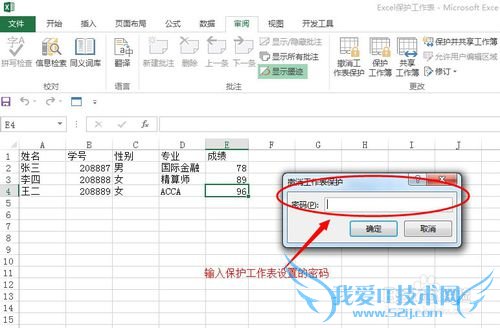
步骤7、如果需要对整个工作簿进行保护,不允许用户新增工作表,则点击顶部菜单栏中的“审阅”,然后点击下方工具栏上的“保护工作簿”,同样输入密码,点击“确定”;
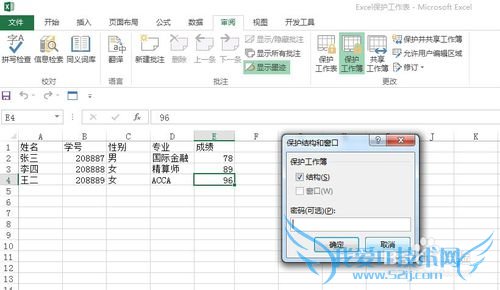
步骤8、点击下方的+号图标,你会发现无法添加新的工作表了;
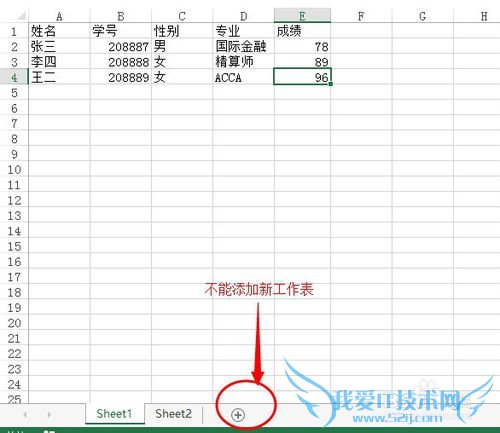
注意事项
Excel 其它版本,保护工作表的操作步骤类似经验内容仅供参考,如果您需解决具体问题(尤其法律、医学等领域),建议您详细咨询相关领域专业人士。作者声明:本教程系本人依照真实经历原创,未经许可,谢绝转载。- 评论列表(网友评论仅供网友表达个人看法,并不表明本站同意其观点或证实其描述)
-
